In Tabellen werden Ihre Daten anhand eines Rasters aus Zeilen und Spalten angezeigt. Jede Spalte repräsentiert eine Dimension oder einen Messwert. Jede Zeile enthält einen Datensatz.
Weitere Informationen dazu, wie Sie Berichten Diagramme hinzufügen
Tabellen in Looker Studio
In Looker Studio-Tabellen werden Ihre Daten automatisch gruppiert. Jede Zeile der Tabelle enthält eine einzelne Kombination aller Dimensionen, die in der Tabellendefinition festgelegt wurden. Die einzelnen Messwerte in der Tabelle werden entsprechend dem für sie festgelegten Typ aggregiert, also Summe, Durchschnitt, Anzahl usw.
Tabellenbeispiele
Nachfolgend sind einige Verkaufszahlen einer fiktiven Zoohandlung aufgeführt. Das Geschäft verkauft Artikel für Hunde, Katzen und Vögel (mehrere Produkte pro Kategorie).
| Datum | Artikel | Kategorie | Verkaufte Menge |
|---|---|---|---|
| 01.10.2016 |
Katzenminze für glückliche Katzen | Katze | 1 |
| 01.10.2016 |
Gesundes Hundefutter | Hund | 3 |
| 01.10.2016 |
Vogelfutter für schöne Vögel | Bird | 5 |
| 02.10.2016 |
Vogelfutter für schöne Vögel | Bird | 3 |
| 02.10.2016 |
Katzenminze für glückliche Katzen | Katze | 2 |
| 03.10.2016 |
Spielzeug für verspielte Welpen | Hund | 6 |
| 05.10.2016 |
Vogelfutter für schöne Vögel | Bird | 7 |
| Mehr Daten… |
… | … | … |
Eine Looker Studio-Tabelle mit der Dimension Kategorie und dem Messwert Verkaufte Menge sieht so aus:
| Kategorie | Verkaufte Menge |
|---|---|
| Bird | 28 |
| Hund | 27 |
| Katze | 12 |
In Looker Studio wurden die Verkaufsmengen pro Kategorie zusammengefasst. Da der Datensatz nur drei Kategorien umfasst, sind in der Tabelle nur drei Zeilen zu sehen.
So sieht die Tabelle aus, wenn die Dimension Artikel hinzugefügt wird:
| Kategorie | Element | Verkaufte Menge |
|---|---|---|
| Bird | Vogelfutter für schöne Vögel | 20 |
| Hund | Gesundes Hundefutter | 17 |
| Hund | Spielzeug für verspielte Welpen | 10 |
| Bird | Sitzstange für Papageien | 8 |
| Katze | Katzenminze für glückliche Katzen | 4 |
| Katze | Katzenfutter für junge Katzen | 3 |
Die Tabelle umfasst sechs Zeilen, jeweils eine für jeden Artikel. Der Messwert Verkaufte Menge ist nun pro Artikel zusammengefasst dargestellt.
Größe von Tabellenspalten anpassen
Wenn Sie die Größe einzelner Spalten in der Tabelle manuell ändern möchten, klicken Sie auf die Trennlinie der Spalte und ziehen Sie sie an die gewünschte Position. Falls Sie die Größe mehrerer Spalten gleichzeitig ändern möchten, halten Sie beim Ziehen einer Trennlinie die Umschalttaste gedrückt.
Wenn die Spaltengröße automatisch angepasst werden soll, klicken Sie mit der rechten Maustaste auf die Tabelle und wählen Sie dann eine der Optionen unter Spaltengröße ändern aus:
- Mit der Option An Daten anpassen wird die Spaltenbreite automatisch für die Daten optimiert.
- Mit der Option Gleichmäßig verteilen haben alle Spalten dieselbe Breite.
Beispiel ansehen
Tabellendiagramme sortieren
Betrachter, die sich Ihre Berichte ansehen, können die Daten sortieren, indem Sie auf eine Spaltenüberschrift klicken. Das ist auch dann möglich, wenn der Bearbeiter eine andere standardmäßige Sortierreihenfolge festgelegt hat. Wenn Sie nach mehreren Spalten sortieren möchten, klicken Sie bei gedrückter Umschalttaste auf mehrere Spaltenüberschriften. Wenn die Tabelle nach mehreren Spalten sortiert ist, nummeriert Looker Studio jede Spalte in der Reihenfolge, in der sie sortiert wird.
Wenn Sie die Sortierung für mehrere Spalten entfernen möchten, klicken Sie auf eine Spaltenüberschrift, ohne die Umschalttaste zu drücken. Alle Sortierungen werden entfernt und das Diagramm wird nach der Spalte sortiert, auf die Sie geklickt haben.
Wenn Sie die Sortierreihenfolge einer Tabellendarstellung umkehren möchten, die nur nach einer Spalte sortiert ist, klicken Sie noch einmal auf die Spaltenüberschrift. Wenn Sie die Sortierreihenfolge einer Spalte in einer Tabellenvisualisierung umkehren möchten, die nach zwei oder mehr Spalten sortiert ist, halten Sie die Umschalttaste gedrückt und klicken Sie auf die Spaltenüberschrift.
Wenn ein Nutzer die Sortierreihenfolge eines Diagramms ändert und dieses Diagramm nach einem Messwert sortiert wurde, der nicht im Diagramm zu sehen ist, wird durch das Aktualisieren der Seite die standardmäßige Sortierung wiederhergestellt.
Einschränkungen bei Tabellendiagrammen
Wie viele Dimensionen und Messwerte Sie hinzufügen können, hängt von der jeweiligen Datenquelle ab:
- Tabellen, die auf Datenquellen mit festem Schema basieren, können bis zu 10 Dimensionen und 20 Messwerte enthalten. Dazu zählen z. B. Google Analytics, Google Ads, Display & Video 360 und andere Datenquellen von Google Marketing Platform-Produkten.
- Tabellen, die auf Datenquellen mit flexiblem Schema basieren, können bis zu 100 Dimensionen und 100 Messwerte umfassen. Dazu gehören etwa Google Sheets, BigQuery und SQL-Datenbanken.
Diagramm hinzufügen
Fügen Sie ein neues Diagramm hinzu oder wählen Sie ein vorhandenes aus. Konfigurieren Sie dann im Eigenschaftenbereich auf den Tabs Einrichtung und Stil die Eigenschaften des Diagramms, um die Diagrammdaten einzurichten und das Diagramm zu gestalten.
Diagrammdaten einrichten
Mit den Optionen auf dem Tab Einrichtung im Eigenschaftenbereich wird festgelegt, wie die Daten im Diagramm organisiert und dargestellt werden.
Datenquelle
Über die Datenquelle greift die Komponente auf den zugrunde liegenden Datensatz zu.
- Wenn Sie die Datenquelle des Diagramms ändern möchten, klicken Sie auf den Namen der aktuellen Datenquelle.
- Wenn Sie die Datenquelle aufrufen oder bearbeiten möchten, klicken Sie auf das Symbol
 Datenquelle bearbeiten. Sie müssen mindestens Leseberechtigung haben, damit dieses Symbol zu sehen ist.
Datenquelle bearbeiten. Sie müssen mindestens Leseberechtigung haben, damit dieses Symbol zu sehen ist. - Klicken Sie auf Daten zusammenführen, um Daten aus mehreren Datenquellen im selben Diagramm zu kombinieren. Weitere Informationen
Dimension
Dimensionen sind Datenkategorien. Dimensionswerte (die in der Dimension enthaltenen Daten) sind Namen, Beschreibungen oder andere Merkmale einer Kategorie.
Aufschlüsseln
Diese Option wird in Diagrammen angezeigt, in denen eine Aufschlüsselung möglich ist.
Durch die Aufschlüsselung sehen Nutzer zusätzliche Detailebenen innerhalb eines Diagramms. Wenn Sie die Option Aufschlüsseln aktivieren, wird jede Dimension, die Sie hinzufügen, zu einer weiteren Detailebene für die Aufschlüsselung. Weitere Informationen
Messwert
Mit Messwerten lassen sich die in Dimensionen enthaltenen Elemente quantitativ darstellen. Sie dienen außerdem dazu, die numerische Skala und die Datenreihen für das Diagramm zu generieren.
Messwerte sind Aggregationen, die aus dem zugrunde liegenden Datensatz stammen oder das Ergebnis einer impliziten oder expliziten Anwendung einer Aggregationsfunktion wie COUNT(), SUM() oder AVG() sind. Da ein Messwert selbst keine definierten Werte umfasst, können Sie nicht nach ihm gruppieren, wie es bei einer Dimension möglich ist.
Weitere Informationen zur Aggregation
Optionale Messwerte
Sie können optionale Messwerte hinzufügen, indem Sie den Schalter für Optionale Messwerte auf „Ein“ stellen und dann in der Feldauswahl Messwert hinzufügen die gewünschten Messwerte auswählen. Sie können auch auf Messwerte in der Liste der Felder im Steuerfeld Daten klicken und sie in die Auswahl Optionale Messwerte einfügen.
Filter
Mit Filtern lassen sich die Daten eingrenzen, die in der Komponente angezeigt werden. Dazu werden die von Ihnen angegebenen Werte ein- oder ausgeschlossen. Weitere Informationen zur Filter-Property
Folgende Filteroptionen sind verfügbar:
- Filtername:Klicken Sie auf einen vorhandenen Filter, um ihn zu bearbeiten. Bewegen Sie den Mauszeiger auf den Namen des Filters und klicken Sie auf X, um ihn zu löschen.
- Filter hinzufügen:Klicken Sie auf diese Option, um einen neuen Filter für das Diagramm zu erstellen.
Zeitraumdimension
Diese Option wird angezeigt, wenn es für Ihre Datenquelle eine gültige Datumsdimension gibt.
Diese Option wird nicht für Google Ads- oder Google Analytics-Datenquellen angezeigt, da für diese automatisch eine Dimension vom Typ Datum verwendet wird.Die Zeitraumdimension wird verwendet, um den Zeitraum eines Diagramms einzuschränken. Beispielsweise wird „Zeitraum“ verwendet, wenn Sie für das Diagramm eine Eigenschaft für den Zeitraum festgelegt haben oder wenn ein Betrachter des Berichts den Zeitraum über eine Zeitraumsteuerung eingrenzt.
Filter für den Standardzeitraum
Mit dem Standardzeitraumfilter können Sie einen Zeitraum für ein einzelnes Diagramm festlegen.
Folgende Optionen sind für den Filter für den Standardzeitraum verfügbar:
- Automatisch:Hier wird der durch die Datenquelle des Diagramms festgelegte Standardzeitraum verwendet.
- Benutzerdefiniert:Ermöglicht die Verwendung des Kalenderwidgets zur Auswahl eines benutzerdefinierten Zeitraums für das Diagramm.
- Vergleichszeitraum:Zeigt Vergleichsdaten für den ausgewählten Zeitraum an.
Weitere Informationen zum Arbeiten mit Datums- und Uhrzeitwerten
Zeilenanzahl
Verwenden Sie die Einstellungen im Bereich Anzahl der Zeilen, um die Darstellung und Anzahl der Zeilen in Ihrem Tabellendiagramm anzupassen. Zu den Einstellungen für Anzahl der Zeilen gehören Paginierung und Top N.
Wenn die Einstellung Paginierung aktiviert ist, werden große Ergebnismengen im Tabellendiagramm auf mehrere Seiten aufgeteilt. Mit den Optionen unter Fußzeile der Tabelle auf dem Tab Stil können Sie anpassen, wie die Seitennavigation für Nutzer angezeigt wird.
Mit der Option Pro Seite legen Sie fest, wie viele Zeilen pro Tabellenseite angezeigt werden.
Wenn die Einstellung Top N aktiviert ist, können Sie die Anzahl der Zeilen angeben, die im Tabellendiagramm angezeigt werden sollen. Dazu verwenden Sie das Feld Oberste Zeilen.
Wenn Sie die Einstellung Top N aktivieren, können Sie auch den Schalter Als „Andere“ gruppieren aktivieren. Die Ergebnisse, die außerhalb des festgelegten Zeilenlimits liegen, werden dann in einer Zeile mit dem Label Andere aggregiert. Wenn Als „Andere“ gruppieren aktiviert ist, können Sie die „Top N“-Ergebnisse den verbleibenden Ergebnissen gegenüberstellen.
Beachten Sie bei der Verwendung der Einstellungen für Anzahl der Zeilen Folgendes:
- Die Einstellung Paginierung ist standardmäßig aktiviert. Wenn Sie die Einstellung Top N auswählen, wird Paginierung deaktiviert.
- Wenn Als „Andere“ gruppieren nicht aktiviert ist, werden je nach seiner Konfiguration möglicherweise nicht alle Daten im Diagramm dargestellt.
- Die Option Als „Andere“ gruppieren ist nicht mit Vergleichsmesswerten kompatibel. Wenn Sie Vergleichsmesswerte verwenden möchten, müssen Sie die Option Als „Andere“ gruppieren deaktivieren.
Summenzeile einblenden
Wenn die Option Summenzeile einblenden aktiviert ist, wird unten in einer Tabelle eine Zeile eingeblendet, in der die jeweilige Messwertspalte zusammengefasst ist.
Canvas-Filter in der Zusammenfassungszeile ignorieren
Wenn die Option Canvas-Filter in der Summenzeile ignorieren aktiviert ist, wird in der Summenzeile eine Gesamtsumme angezeigt. Dabei werden alle Filter ignoriert, die der Betrachter angewendet hat, z. B. über Steuerelemente. Die Zeile „Gesamt“ enthält aber weiterhin Filtereigenschaften.
Sortieren
Mit den Optionen Sortieren und Sekundäre Sortierung im Steuerfeld zum Einrichten des Diagramms lässt sich das standardmäßige Sortierverhalten festlegen. Sie können einen beliebigen Messwert oder eine beliebige Dimension aus der Datenquelle des Diagramms oder aus dem Diagramm selbst als primäres oder sekundäres Sortierfeld auswählen.
Klicken Sie auf Sortierung hinzufügen, um bis zu 10 Sortierfelder hinzuzufügen.
Die Option Sekundäre Sortierung wird nur angezeigt, wenn das Diagramm eine geeignete Kombination aus Dimensionen und Messwerten enthält.
Diagramminteraktionen
Wenn in einem Diagramm die Option Kreuzfilterung aktiviert ist, übernimmt das Diagramm die Funktion einer Filtersteuerung. Sie können den Bericht filtern, indem Sie auf das Diagramm klicken oder die Maus darüber bewegen. Weitere Informationen zur Kreuzfilterung
Wenn die Option Links in neuem Tab öffnen in einem Diagramm aktiviert ist, werden Hyperlinks, die in den Daten enthalten sind, in einem neuen Tab geöffnet. Wenn die Option Links in neuem Tab öffnen nicht aktiviert ist, werden Hyperlinks in den Daten im selben Tab geöffnet.
Diagramm gestalten
Mit den Optionen auf dem Tab Stil können Sie die allgemeine Darstellung des Diagramms konfigurieren.
Diagrammtitel
Aktivieren Sie den Schalter Titel anzeigen, um dem Diagramm einen Titel hinzuzufügen. Looker Studio kann automatisch einen Titel generieren oder Sie können einen benutzerdefinierten Titel für das Diagramm erstellen. Sie können auch das Design und die Position des Titels anpassen.
Automatisch generieren
Diese Option ist standardmäßig aktiviert. Wenn Automatisch generieren aktiviert ist, wird in Looker Studio ein Titel basierend auf dem Diagrammtyp und den im Diagramm verwendeten Feldern generiert. Der automatisch generierte Titel wird aktualisiert, wenn Sie den Diagrammtyp ändern oder Änderungen an den Feldern vornehmen, die im Diagramm verwendet werden.
Wenn Sie dem Diagramm einen benutzerdefinierten Titel hinzufügen möchten, geben Sie ihn in das Feld Titel ein. Dadurch wird die Einstellung Automatisch generieren deaktiviert.
Optionen für Titel
Wenn die Einstellung Titel anzeigen aktiviert ist, können Sie die folgenden Titeloptionen verwenden:
- Titel:Hier wird ein Textfeld eingeblendet, in das Mitbearbeiter einen benutzerdefinierten Titel für das Diagramm eingeben können.
- Schriftfamilie:Hiermit wird die Schriftart für den Titeltext festgelegt.
- Schriftgröße:Hiermit wird die Schriftgröße für den Titeltext festgelegt.
- Schriftfarbe:Hiermit wird die Schriftfarbe für den Titeltext festgelegt.
- Optionen für die Schriftformatierung:Hiermit kann der Titeltext fett, kursiv oder unterstrichen formatiert werden.
- Oben:Hier wird der Diagrammtitel über dem Diagramm positioniert.
- Unten:Hier wird der Diagrammtitel unter dem Diagramm positioniert.
- Links:Hier wird der Diagrammtitel an der linken Seite des Diagramms ausgerichtet.
- Zentriert:Hier wird der Diagrammtitel horizontal zentriert.
- Rechts:Hier wird der Diagrammtitel an der rechten Seite des Diagramms ausgerichtet.
Bedingte Formatierung
Klicken Sie auf Bedingte Formatierung hinzufügen, um Regeln für die bedingte Formatierung auf das Diagramm anzuwenden. Weitere Informationen zur bedingten Formatierung in Looker Studio-Diagrammen
Tabellenstil
Mit diesen Optionen legen Sie die Ausrichtung und Kopfzeile der Tabelle fest:
- Anzeige:Legt die Ausrichtung der Tabelle fest. Standardmäßig ist für die Tabellenposition
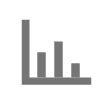 Vertikal festgelegt. Klicken Sie auf die Schaltfläche
Vertikal festgelegt. Klicken Sie auf die Schaltfläche 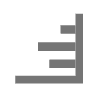 Horizontal, um die Tabelle zu transponieren.
Horizontal, um die Tabelle zu transponieren. - Kopfzeile einblenden:Blendet die Kopfzeile der Tabelle ein oder aus. Tabellen mit ausgeblendeten Kopfzeilen können nicht von Betrachtern sortiert werden.
- Schriftfamilie:Legt die Schriftfamilie der Kopfzeile der Tabelle fest. Diese Option wird angezeigt, wenn die Einstellung Kopfzeile einblenden aktiviert ist.
- Schriftgröße:Legt die Schriftgröße der Kopfzeile der Tabelle fest. Diese Option wird angezeigt, wenn die Einstellung Kopfzeile einblenden aktiviert ist.
- Schriftfarbe:Legt die Schriftfarbe der Kopfzeile der Tabelle fest. Diese Option wird angezeigt, wenn die Einstellung Kopfzeile einblenden aktiviert ist.
- Zeilenumbruch:Der Headertext wird umgebrochen. Diese Option wird angezeigt, wenn die Einstellung Kopfzeile einblenden aktiviert ist.
Feldbeschreibungen anzeigen:Fügt ein Infosymbol
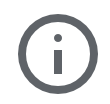 in Spaltenüberschriften ein. Wenn der Betrachter den Mauszeiger auf das Infosymbol bewegt, wird die Beschreibung des jeweiligen Felds in einer Kurzinfo angezeigt. Betrachter können den Mauszeiger auf das Infosymbol bewegen, um die Feldbeschreibung aufzurufen. Feldbeschreibungen basieren auf der Spalte Beschreibung in der Datenquelle. Diese Option wird angezeigt, wenn die Einstellung Kopfzeile einblenden aktiviert ist.
in Spaltenüberschriften ein. Wenn der Betrachter den Mauszeiger auf das Infosymbol bewegt, wird die Beschreibung des jeweiligen Felds in einer Kurzinfo angezeigt. Betrachter können den Mauszeiger auf das Infosymbol bewegen, um die Feldbeschreibung aufzurufen. Feldbeschreibungen basieren auf der Spalte Beschreibung in der Datenquelle. Diese Option wird angezeigt, wenn die Einstellung Kopfzeile einblenden aktiviert ist.
Tabellenlabels
Mit diesen Optionen legen Sie die Darstellung der Tabellendaten fest:
- Schriftfamilie:Hiermit wird die Schriftfamilie der Daten festgelegt.
- Schriftgröße:Legt die Schriftgröße der Daten fest.
- Schriftfarbe:Legt die Schriftfarbe der Daten fest.
- Label der Summenzeile:Legt das Label für die Summenzeile fest. Diese Option wird angezeigt, wenn Sie Zusammenfassungszeile anzeigen aktiviert haben.
Tabellenfarben
Mit diesen Optionen legen Sie die Farben der Tabellenrahmen und -zellen fest:
- Hintergrundfarbe der Kopfzeile:Legt die Farbe des Hintergrunds der Tabellenkopfzeile fest.
- Rahmenfarbe für Zelle:Legt die Farbe des Rahmens zwischen den Zeilen fest.
Tabellentext
Mit diesen Optionen wird die Darstellung des Tabellentexts festgelegt:
- Zeilennummern:Fügt in der Spalte ganz links in der Tabelle Zeilennummern hinzu.
- Automatische Höhe:Passt die Zeilenhöhe an den Inhalt an.
- Zeilenumbruch:Hiermit können Sie in einem langen Tabellentext einen Zeilenumbruch einfügen.
Horizontales Scrollen:Es wird eine horizontale Bildlaufleiste am Ende der Tabelle hinzugefügt.
Alle Spalten fixieren bis zu:Hiermit werden alle Spalten bis zur ausgewählten Spaltennummer fixiert.
Position der Kurzinfo:Hiermit wird festgelegt, wo eine Kurzinfo relativ zum Tabellendiagramm angezeigt wird.
Fehlende Daten:Mit dieser Option regeln Sie, wie fehlende Werte angezeigt werden. Falls Daten in der Tabelle fehlen, können Sie Leerzeichen, Bindestriche oder den Text „Keine Daten“ einfügen.
Heatmap-Textkontrast:Mit dieser Option kann die Schriftfarbe beim Anzeigen einer Heatmap automatisch festgelegt werden. Sie können zwischen vier Kontraststufen wählen: Kein, Niedrig, Mittel oder Hoch.
Fußzeile der Tabelle
Mit diesen Optionen wird die Darstellung der Tabellenfußzeile festgelegt:
- Rahmenfarbe für Fußzeile:Hier legen Sie die Rahmenfarbe der Fußzeile fest.
- Rahmenstärke für Fußzeile:Legt die Stärke des Rahmens der Fußzeile fest.
- Rahmenart für Fußzeile:Legt die Rahmenart der Fußzeile fest.
- Kompakte Paginierung:Verringert den vertikalen Abstand zwischen den Paginierungssteuerungen.
Dimensionen
Mit dieser Einstellung wird die Ausrichtung von Dimensionstext in Tabellenspalten festgelegt.
Messwerte
Jeder Messwertspalte wird eine Nummer zugewiesen, die ihrer Reihenfolge im Tabellendiagramm entspricht. Mit diesen Optionen steuern Sie die Anzeige von Messwertspalten:
Optionen im Drop-down-Menü:
- Zahl:Der Wert des Messwerts wird in der vorliegenden Form angezeigt.
Heatmap:Der Wert des Messwerts wird mit einem farbigen Hintergrund dargestellt. Die Intensität der Farbe gibt an, wie der Wert im Vergleich zu den anderen Werten in dieser Spalte abschneidet.
Mit der Option Heatmap-Textkontrast im Bereich Tabellenkörper können Sie die Schriftfarbe automatisch festlegen lassen, um die Lesbarkeit der Datenlabels zu verbessern. Sie können zwischen vier Kontraststufen wählen: Kein, Niedrig, Mittel oder Hoch.
Balken:Der Wert des Messwerts wird als horizontaler Balken angezeigt. Sie können die Balkenfarbe beliebig ändern und gegebenenfalls auch den numerischen Wert hinzufügen.
Ausrichtung:Die Daten werden in der Spalte links- oder rechtsbündig ausgerichtet oder zentriert. Diese Einstellung wird angezeigt, wenn Zahl ausgewählt ist.
Spaltenfarbe:Hier legen Sie die Farbe des Balkens oder der Heatmap fest. Diese Einstellung wird angezeigt, wenn der Spaltentyp auf Balken oder Heatmap festgelegt ist.
Kompakte Zahlen:Rundet Zahlen und zeigt das Einheitensymbol an. Beispielsweise wird 553.939 zu 553,9K. Diese Einstellung wird an dieser Stelle angezeigt, wenn der Spaltentyp Zahl oder Heatmap ist.
Dezimalstellen:Hiermit wird die Anzahl der Dezimalstellen in Messwerten festgelegt.
Zahl anzeigen:Die Zahl des Messwerts wird angezeigt. Diese Einstellung wird angezeigt, wenn der Spaltentyp auf Balken festgelegt ist. Wenn diese Einstellung aktiviert ist, werden die Formatierungsoptionen Kompakte Zahlen und Dezimalgenauigkeit für die Anzeige der Zahl verfügbar.
Zielvorhaben anzeigen:Hiermit wird wie bei einem Bullet-Diagramm eine Zielzeile für den im Feld Zielwert eingegebenen Wert angezeigt. Diese Einstellung wird angezeigt, wenn der Spaltentyp auf Balken festgelegt ist. Wenn diese Einstellung aktiviert ist, wird das Feld Zielwert angezeigt, in dem Sie den Zielwert angeben können, sowie die Option Zielfarbe, mit der Sie die Farbe der Ziellinie festlegen können.
Achse anzeigen:Es wird eine X-Achse für das Balkendiagramm angezeigt. Diese Einstellung wird angezeigt, wenn der Spaltentyp auf Balken festgelegt ist. Wenn diese Einstellung aktiviert ist, werden die Einstellungen Schriftfamilie der Achse, Schriftfarbe der Achse, Kompakte Zahlen für Achse und Dezimalstellen für Achse zum Formatieren der Balkenachse und der Achsenwerte angezeigt.
Hintergrund und Rahmen
Mit diesen Optionen wird die Darstellung des Hintergrundcontainers für das Diagramm festgelegt:
- Hintergrund:Legt die Hintergrundfarbe des Diagramms fest.
- Deckkraft:Hiermit wird die Deckkraft des Diagramms festgelegt. Bei einer Deckkraft von 100% werden Objekte hinter dem Diagramm vollständig ausgeblendet. Bei einer Deckkraft von 0% ist das Diagramm nicht sichtbar.
- Rahmenfarbe:Legt die Rahmenfarbe des Diagramms fest.
- Rahmenradius:Versieht den Diagrammhintergrund mit abgerundeten Rändern. Wenn der Radius 0 ist, hat die Hintergrundform 90°-Ecken. Mit einem Rahmenradius von 100° wird eine Kreisform erzeugt.
- Rahmenstärke:Legt die Linienstärke des Diagrammrahmens fest.
- Rahmenstil:Legt den Linientyp des Diagrammrahmens fest.
- Rahmen mit Schatten hinzufügen:Hier wird dem unteren und rechten Rand des Diagramms ein Schatten hinzugefügt.
Diagramm-Header
Im Header des Diagramms können Betrachter verschiedene Aktionen ausführen, z. B. die Daten im Diagramm exportieren, aufschlüsseln, zusammenfassen oder sortieren. Für den Header stehen folgende Optionen zur Verfügung:
- Diagrammkopfzeile:Hiermit wird festgelegt, wo die Diagrammkopfzeile im Diagramm angezeigt wird. Die Optionen für den Diagramm-Header umfassen Folgendes:
- Nicht anzeigen:Die Optionen für die Überschrift werden nie angezeigt. Betrachter können auf die Optionen zugreifen, indem sie mit der rechten Maustaste auf das Diagramm klicken.
- Immer anzeigen:Die Optionen für die Überschrift werden immer angezeigt.
- Bei Hover anzeigen (Standard): Drei vertikale Punkte werden eingeblendet, wenn Sie den Mauszeiger auf die Diagrammüberschrift bewegen. Klicken Sie darauf, um die Optionen für die Überschrift zu öffnen.
- Schriftfarbe der Kopfzeile:Hiermit legen Sie die Farbe der Optionen für die Diagrammüberschrift fest.
Auf Berichtsdesign zurücksetzen
Klicken Sie auf Auf Berichtsdesign zurücksetzen, um die Diagrammeinstellungen auf die Einstellungen des Berichtsdesigns zurückzusetzen.

